ubuntu开机执行命令(ubuntu开机启动命令行)
在Linux操作系统中,Ubuntu因其友好的界面和强大的功能而受到众多用户的青睐。随着时间的推移,越来越多的用户开始希望能在开机时自动执行一些命令,以便提高工作效率或完成一些特定的任务。在本文中,我们将探讨如何在Ubuntu系统中实现开机自动执行命令的设置。
在Ubuntu中,用户可以通过多种方式实现开机时自动执行命令,其中最常用的方法是利用`cron`和`systemd`服务。这两种方法各有优劣,适应不同的场景需求。接下来,我们将逐一介绍如何使用这两种方法来设置开机命令。
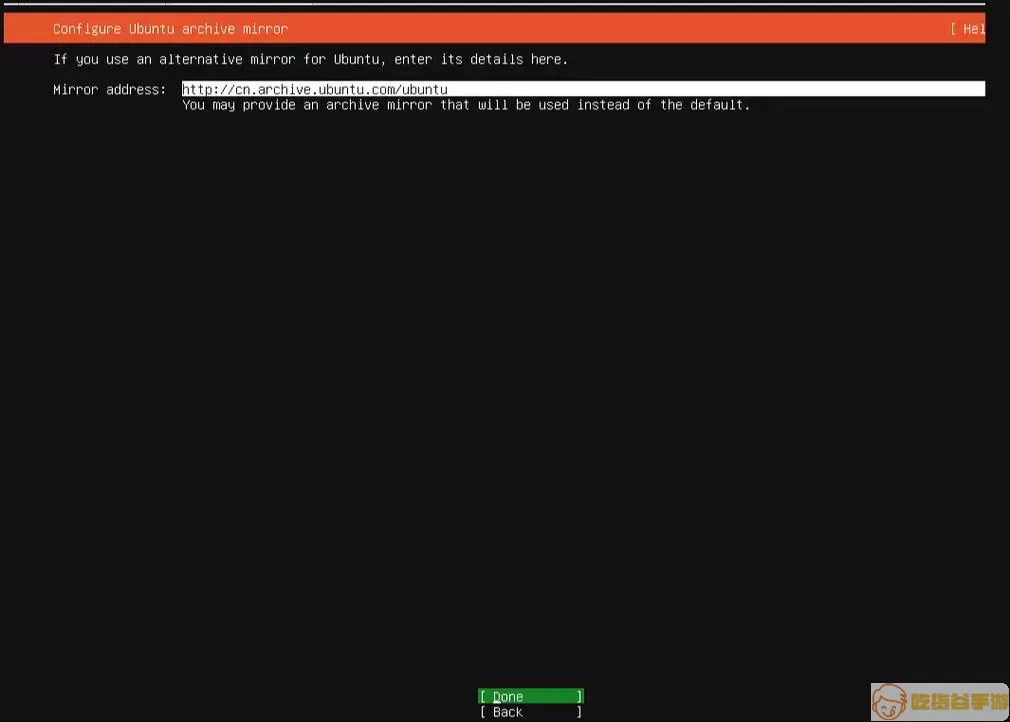
方法一:使用cron实现开机命令
`cron`是Linux系统中一个用于定期执行任务的工具,通过`@reboot`选项,用户可以设置需要在系统启动时执行的命令。
首先,打开终端并输入以下命令以编辑当前用户的`cron`表:
crontab -e接下来,在打开的编辑器中添加以下内容:
@reboot /path/to/your/script.sh其中,`/path/to/your/script.sh`是你希望在开机时执行的脚本的完整路径。完成后,保存并退出编辑器。
需要注意的是,被添加到`cron`中的命令需要有适当的执行权限。可以使用`chmod`命令来赋予执行权限,例如:
chmod +x /path/to/your/script.sh方法二:使用systemd实现开机命令
`systemd`是现代Linux发行版中用于管理系统服务和启动的工具,用户可以通过创建服务单元(service unit)来设置开机时执行的命令。
首先,创建一个新的服务文件。使用以下命令在`/etc/systemd/system/`目录下创建文件,例如`my-service.service`:
sudo nano /etc/systemd/system/my-service.service在该文件中添加以下内容:
[Unit] Description=My Startup Command [Service] ExecStart=/path/to/your/script.sh [Install] WantedBy=multi-user.target保存并退出后,启用该服务以便在开机时启动:
sudo systemctl enable my-service.service同样,确保你要执行的脚本有正确的执行权限,如前文所述。
总结
通过以上两种方法,用户可以轻松地在Ubuntu系统中设置开机时自动执行命令。选择合适的方法取决于特定需求,如果需要简单的定时任务,使用`cron`就足够了;而如果需要更复杂的服务管理功能,使用`systemd`可能更加合适。
记得在设置开机自动命令后进行测试,以确保它们按预期方式工作。通过合理配置,用户可以大大提高工作效率,让Ubuntu系统更符合个人的使用习惯。
希望本文能对你在Ubuntu系统中设置开机自动执行命令有所帮助。如有任何疑问或需要进一步的帮助,欢迎随时联系。
